Prorrateo
¿Qué es el prorrateo?
El prorrateo consiste en dividir el cobro de la factura del mes de manera proporcional a los días que se ha brindado el servicio a cobrar, por lo tanto prorratear una factura es simplemente cobrar los días a los cuales a ha brindado servicio a su cliente
¿Cómo funciona el prorrateo en WispHub?
Actualmente el prorrateo solo se calcula en la primer factura emitida a el cliente, despues de una nueva instalación, es decir, al ingresar a un nuevo cliente o registrar una nueva instalación usted puede generar una factura con el prorrateo.
Para calular el prorrateo, este funciona de dos maneras, Prepago y Postpago
¿Qué requisitos debo tener para calcular el prorrateo en la factura?
Para crear una facturar calculando el prorrateo debe cumplir los siguientes requisitos
- La instalación no puede tener una antigüedad mayor a la anterior fecha de emisión
Nota importante
Se recomienda generar la factura el mismo dia de la instalación - La facturar a emitir, debe ser la primera que creará para el cliente
Prepago
Este prorrateo solo aplica para la primer y segunda factura, esta basada en la fecha de instalación. En esta modalidad, el cobro se hace de la siguiente manera: se cobran los días que faltan del mes que esta corriendo + la próxima mensualidad, sin embargo, con WispHub usted puede decidir si juntar las dos mensualidades o solo cobrar el mes que esta corriendo
Veamos un ejemplo:
Datos de ejemplo
- Dia De Crear Facturas Automáticas: 26 de cada mes
- Dia De Pago: 1 de cada mes
- Dia De Corte: 8 de cada mes
- Dia De Instalación: 8 de Abril
- Costo paquete: $300.00
1Generar Manualmente la primer factura del cliente
Para generar una factura a un cliente, dirigase a: https://wisphub.net/clientes/, selecciona el cliente y de click al icono de generar factura

2Seleccionar la opción de prorrateo a usar
Despúes debemos seleccionar la opcion de prorrateo que mas nos convega
Opcion 1: Unir Facturas (1er mes + 2do mes)
En esta opción se hace el cobró de los dias restantes del mes que esta corriendo + la próxima mensualidad, es decir del 8 de Abril al 30 de abril + del 1 al 30 de Mayo
Nota importante
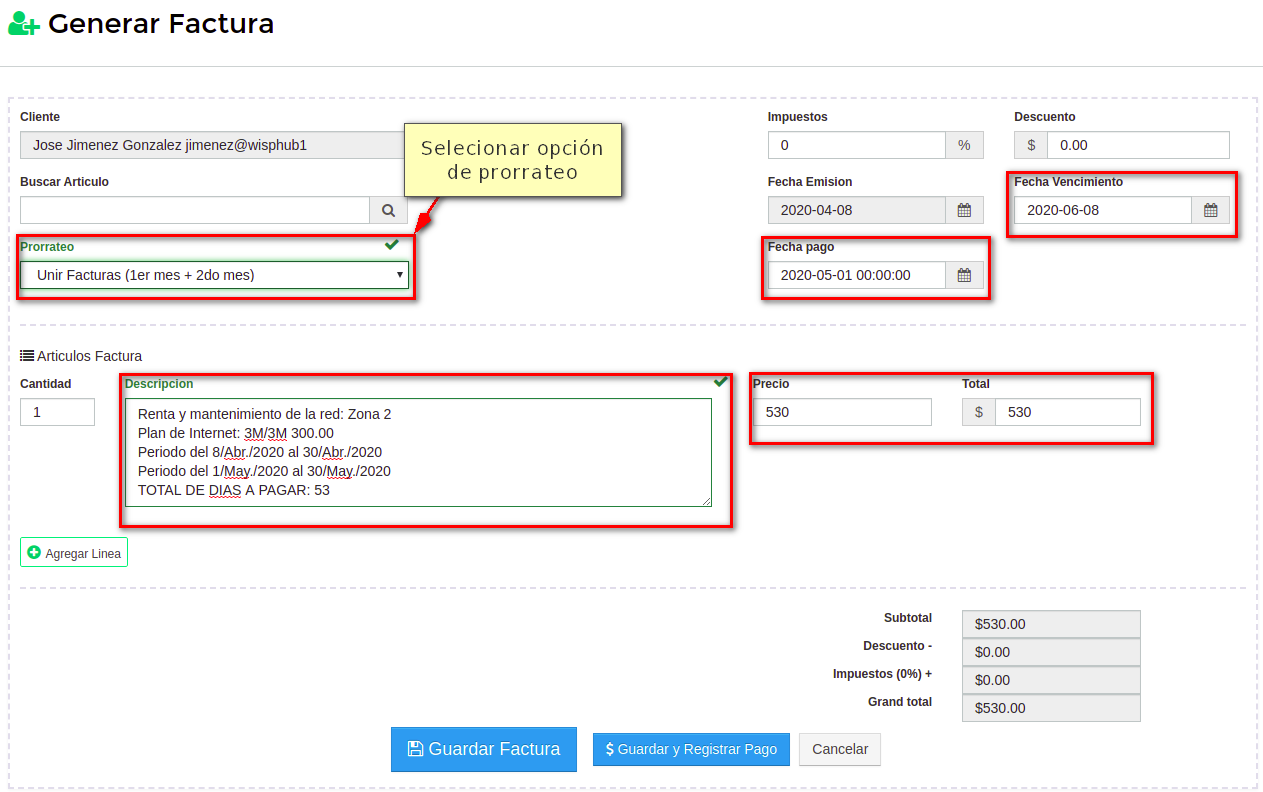
Opcion 2: Emitir Facturas Separadas (1er mes y 2do mes)
¿Qué pasa si solo queremos crear la factura de los dias restantes del mes que esta corriendo? Bien, podemos hacerlo, sin embargo, en este ejemplo al crear la factura el 8 Abril, la próxima factura a emitirse automaticamente el 26 de Abril, no se generará, pues el sistema detecta que ya tiene una factura creada este mes para ese cliente.
La opción 2 resuelve este problema, usted puede crear la factura, de los dias restantes del mes en curso(23 dias) y crear la próxima mensualidad a emitirse el 26 de abril (del 1 Mayo al 30 de Mayo) pero la diferencia es que la primera deberá pagarse al instante o un dia después, pues es prepago y para la segunda se creará en caso de ser necesario una promesa de pago y podrá pagarse hasta la próxima fecha de pago (1-Mayo)
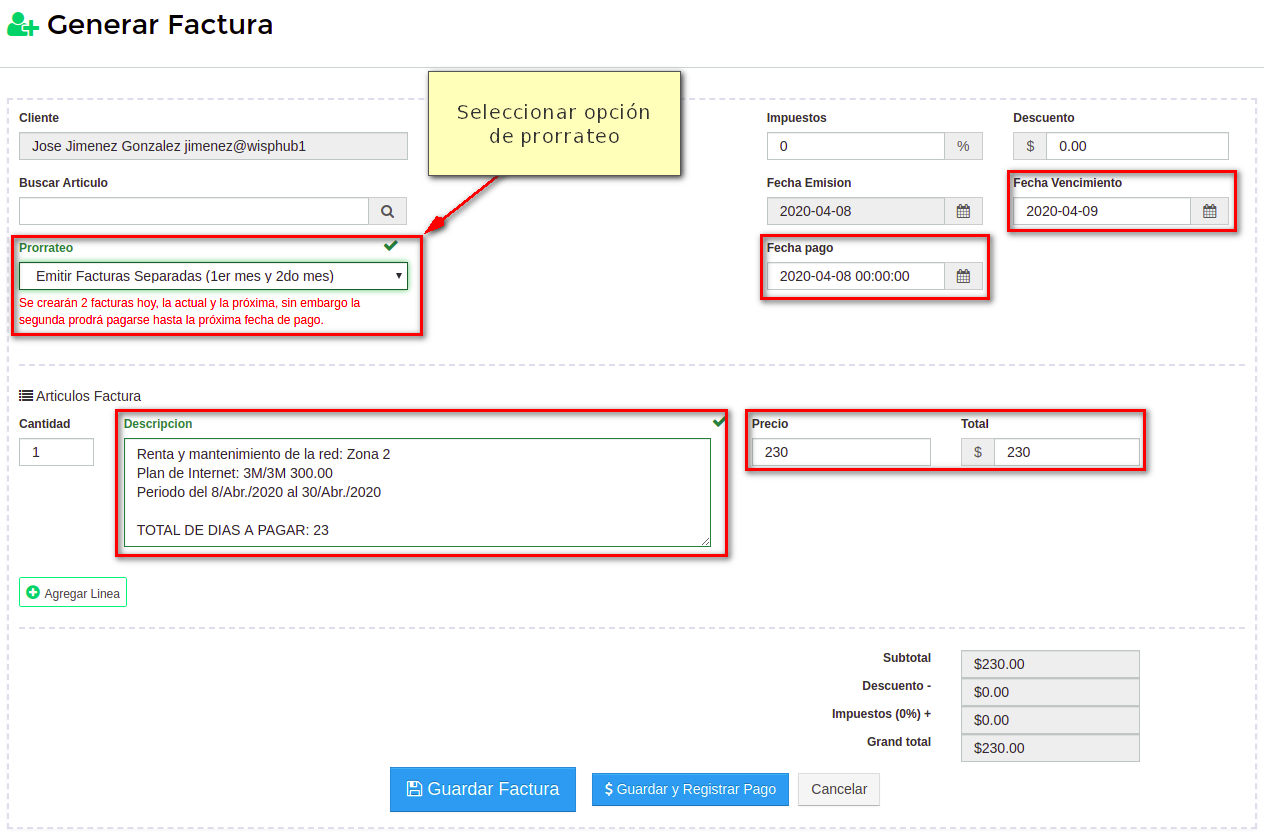
Opcion 3: Solo Emitir La Factura Actual (solo primer mes)
Si solo deseamos crear la factura de los dias restantes del mes y nada más, podemos hacerlo con esta opción, sin embargo la creacion de facturas automaticas del 26 de abril, ya no se realizará para ester cliente y debe realizarla manualmente, pues la próxima emision automatica que realizará el sistema para este cliente será el 26 de Mayo(1 Junio - 30 Junio)
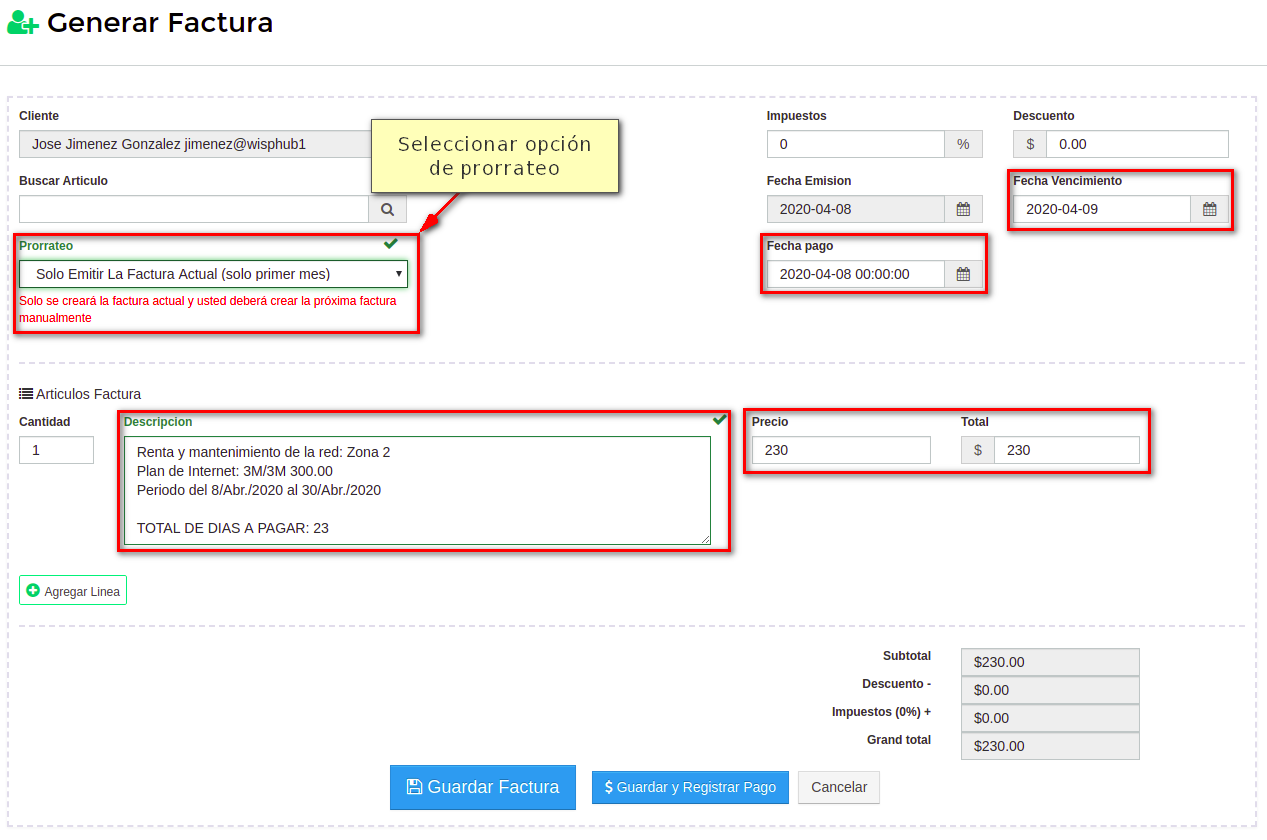
Opcion 4: No hacer el prorrateo
En esta opción, nos olvidamos del prorrateo y se crea la factura del mes normal, si usted desea hacer sus calculos manuales o no desea hacer el prorrateo, esta opción le resultará útil.
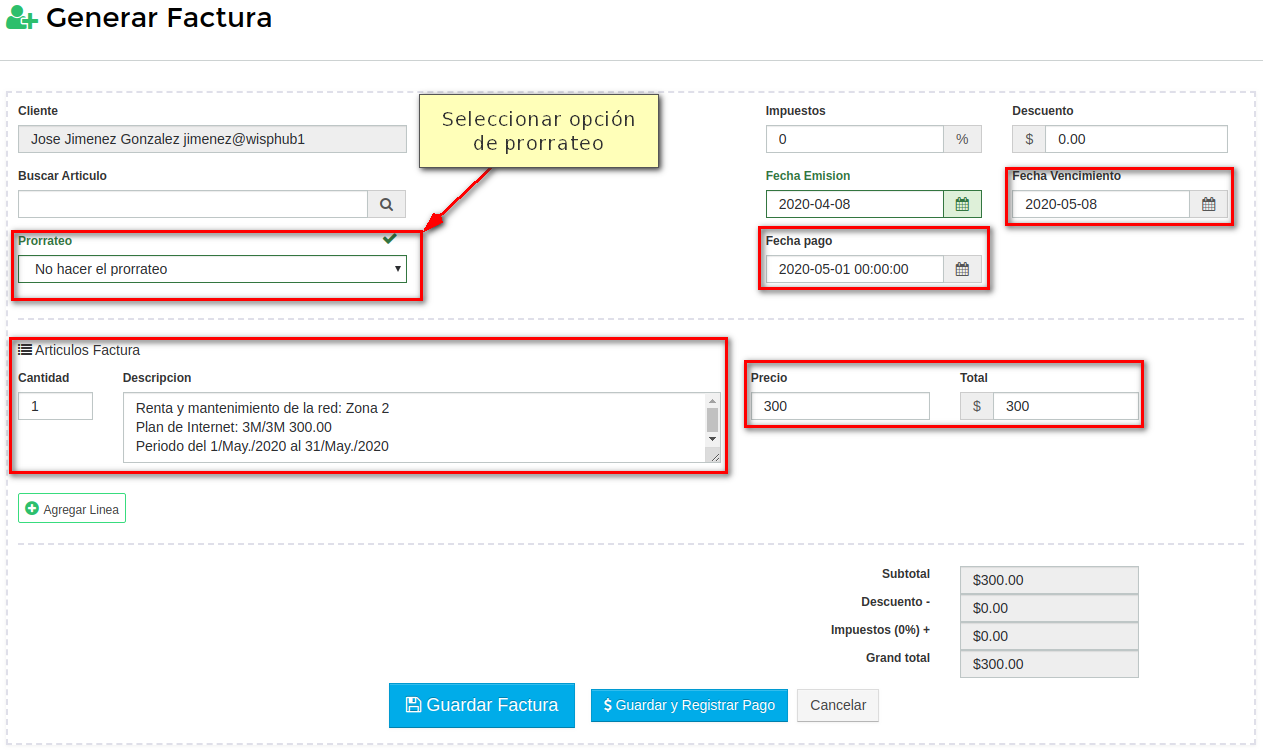
3Generar factura
Después de haber elegido la opción que necesitamos, daremos click en "Guardar Factura" y nos redirigirá a la lista de facturas
Opcion 1: Unir Facturas (1er mes + 2do mes)
Si elegimos la opcion de prorrateo 1, se crea una factura por 53 dias ($530), con fecha de pago al 01 - Mayo
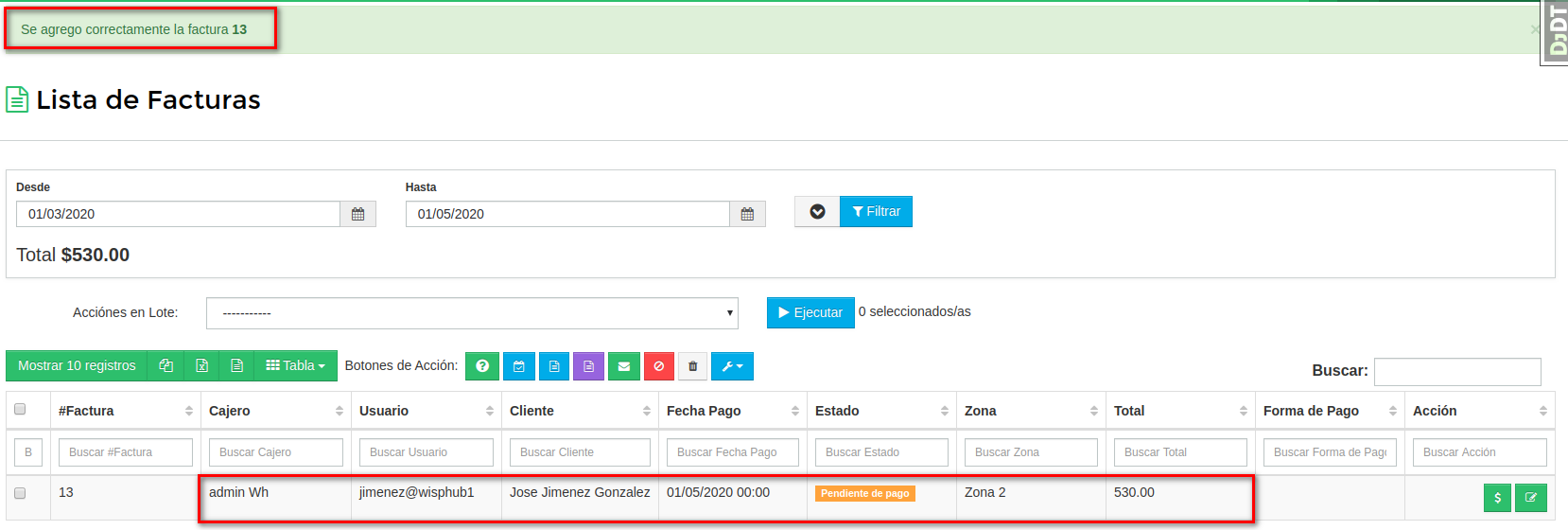
La factura quedaría de la siguiente forma:
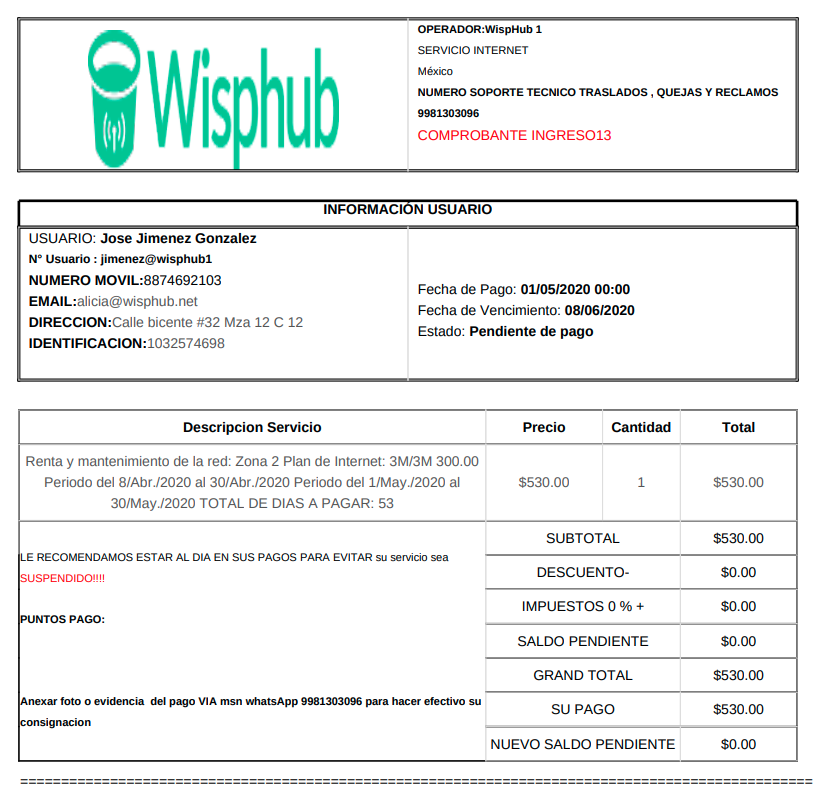
Opcion 2: Emitir Facturas Separadas (1er mes y 2do mes)
Esta opción, se crean 2 facturas, la del mes actual(23 dias) y la del mes próximo(mes completo), con diferente fecha de pago
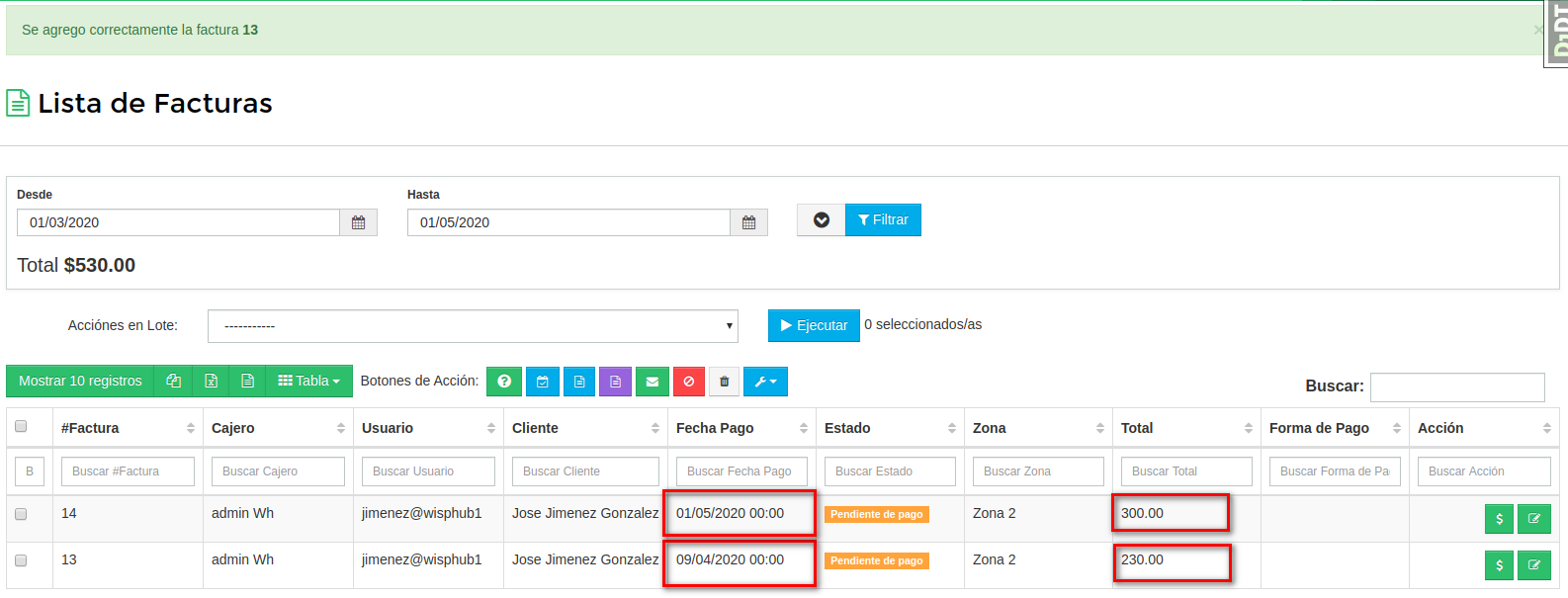
Las facturas quedarian así:

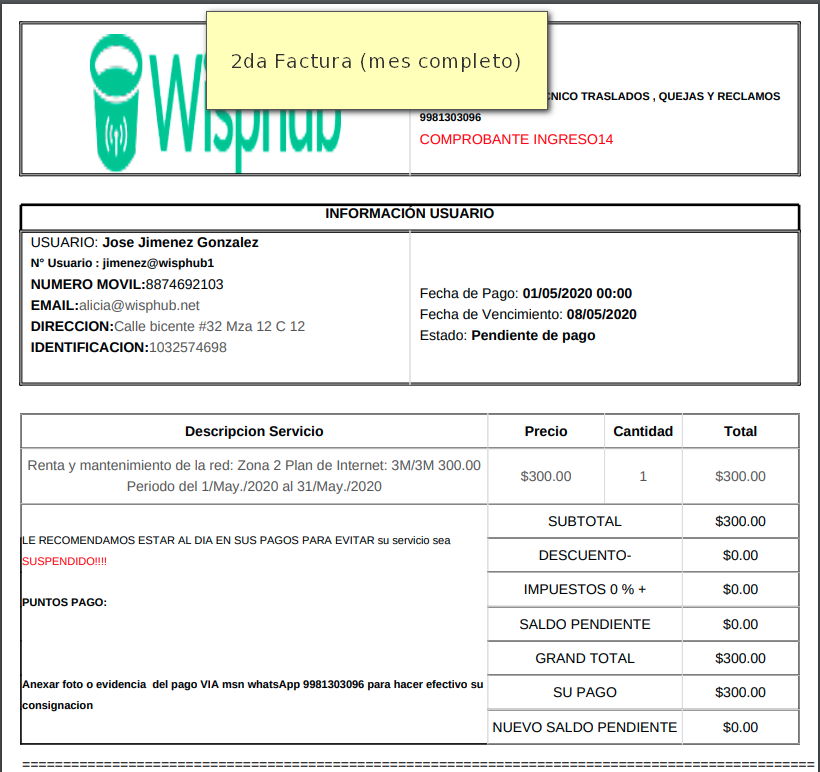
Opcion 3: Solo Emitir La Factura Actual (solo primer mes)
En esta opción solo se creará una factura, la de los dias faltantes del mes actual y tu deberas crear manualmente la próxima factura.
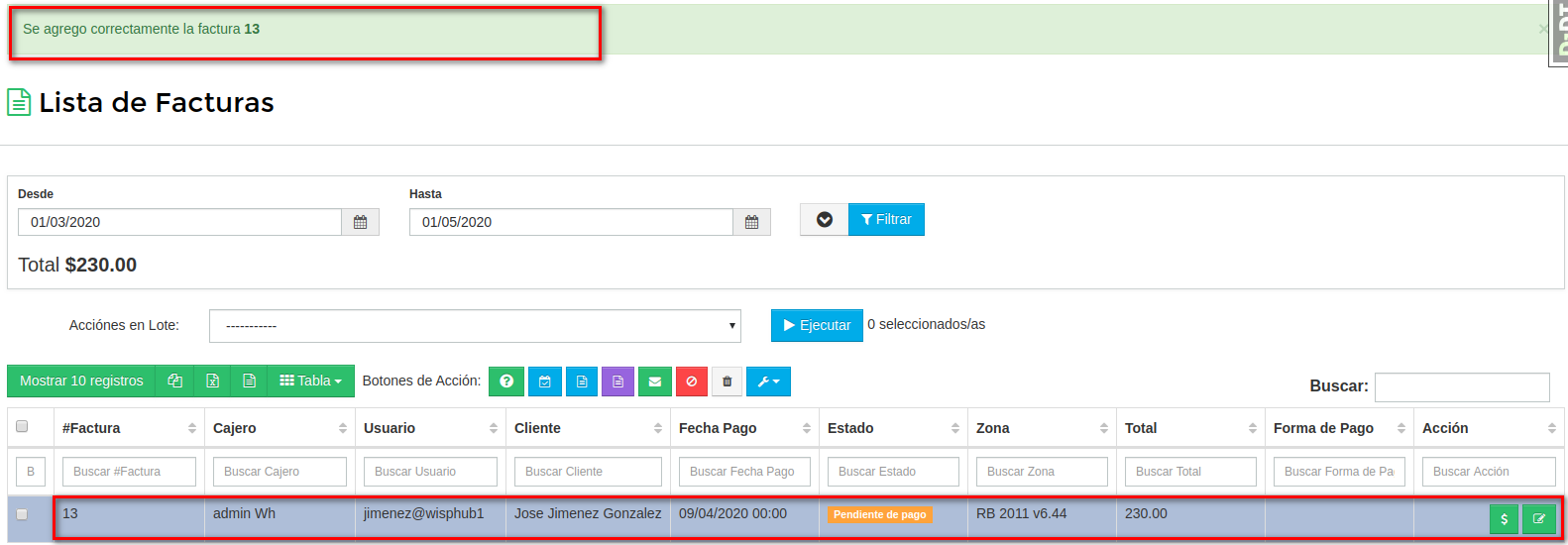
La fatura quedaria así:
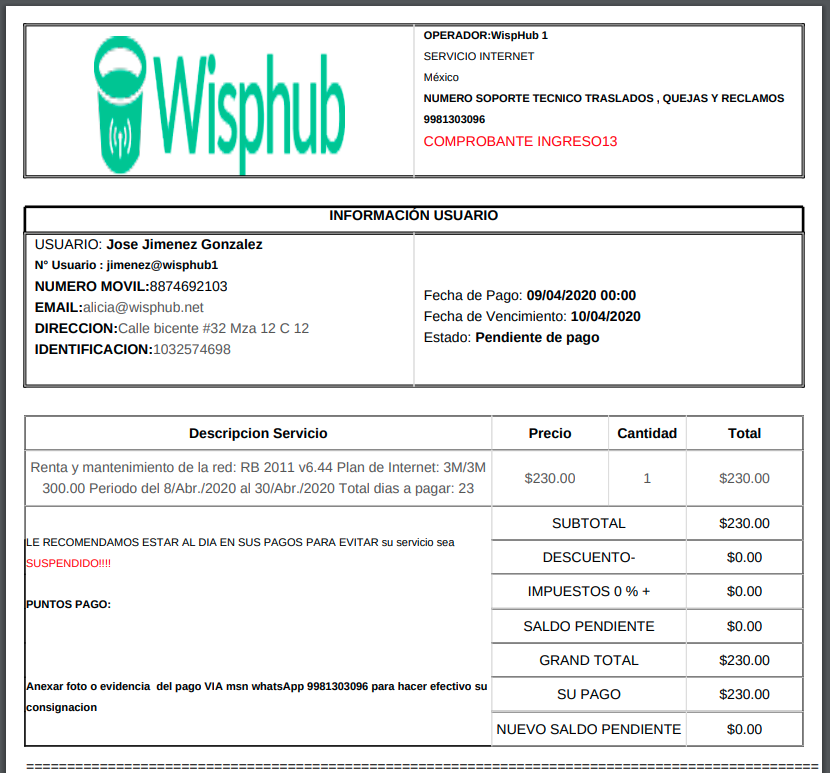
Opcion 4: No hacer el prorrateo
Solo se emitirá la factura que se debe emitir en el mes en curso

Quedando de la siguiente manera:

Postpago
En este tipo de prorrateo el calculo se hace de la fecha de instalación a la pŕoxima fecha de pago, esta factura se paga después de brindar el servicio
Veamos el mismo ejemplo pero con tipo postpago
Datos de ejemplo
- Dia De Crear Facturas Automaticas: 26 de cada mes
- Dia De Pago: 1 de cada mes
- Dia De Corte: 8 de cada mes
- Dia De Instalación: 8 de Abril
- Costo paquete: $300.00
1Generar Manualmente la primer factura del cliente
Para generar una factura a un cliente, dirigase a: https://wisphub.net/clientes/, selecciona el cliente y de click al icono de generar factura

2Generar factura
Posteriormente podremos ver que nos cobrará del 8 de Abril(día de instalación) al 30 Abril, con fecha de pago el 1 de Mayo y corte el 8 de Mayo, damos click en Guardar Factura
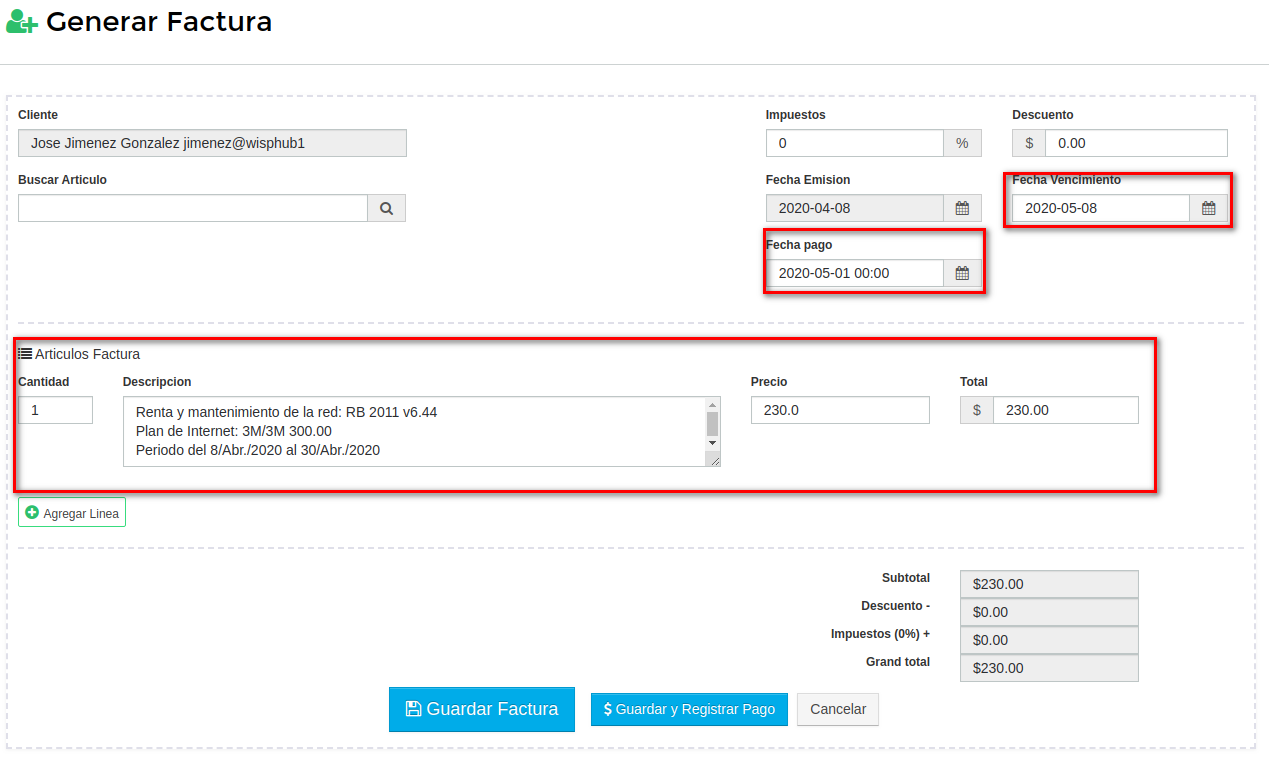
Seremos redirigidos a la lista de facturas y ahi podremos ver la factura creada

Tendrá la siguiente estructura:

8 de Abril de 2020 a las 15:53 - Visitas: 12196
